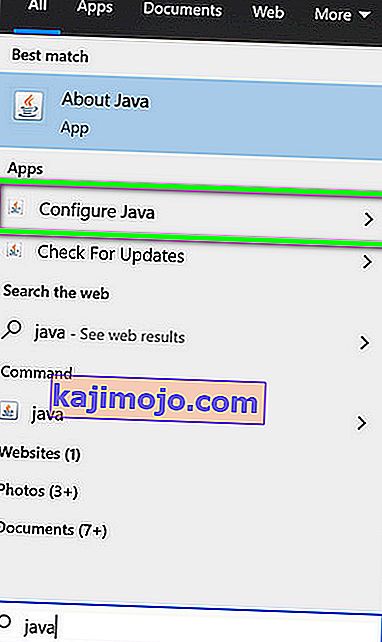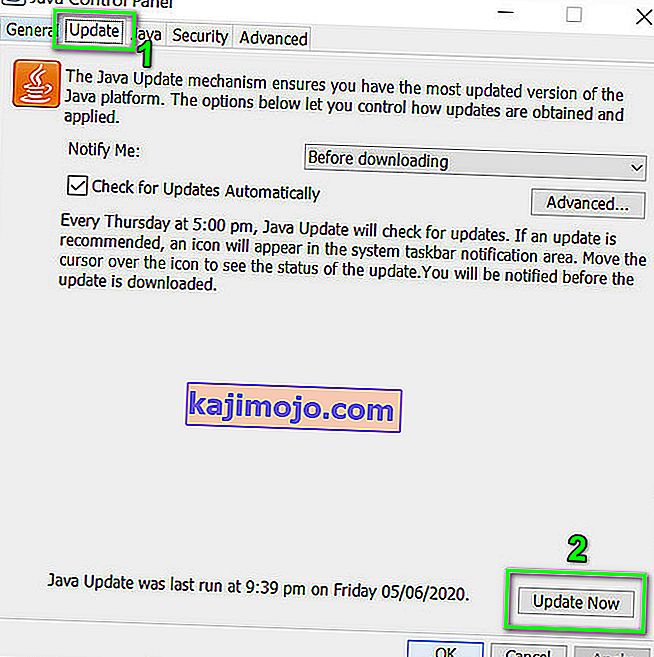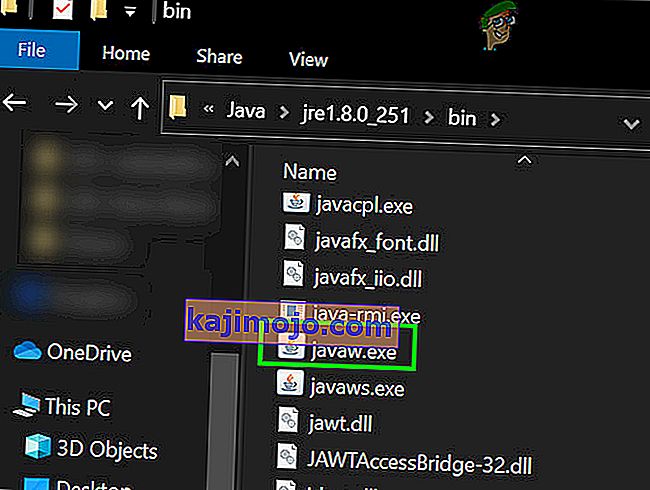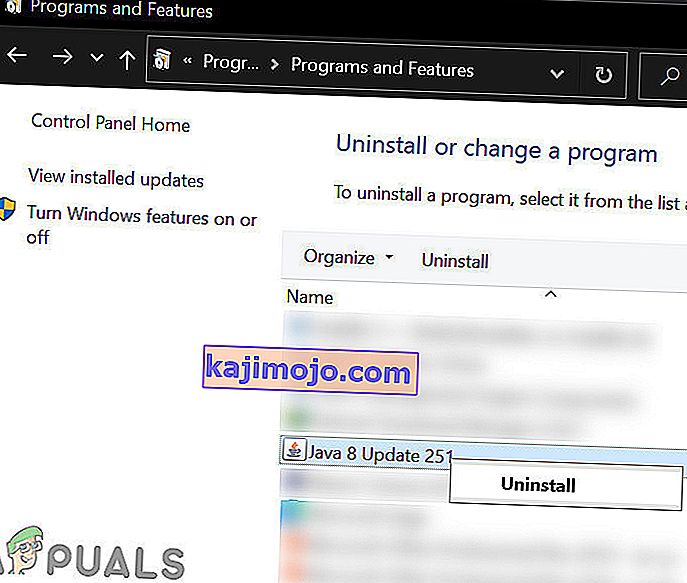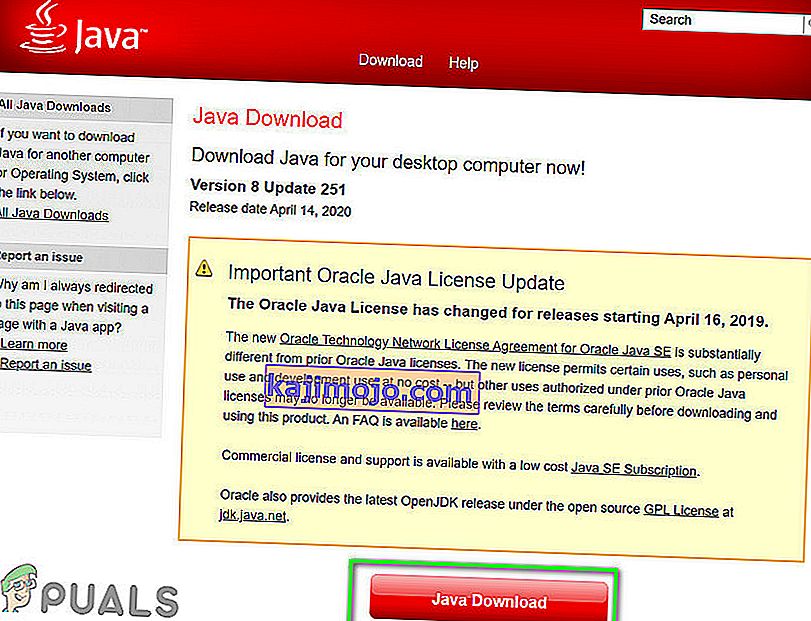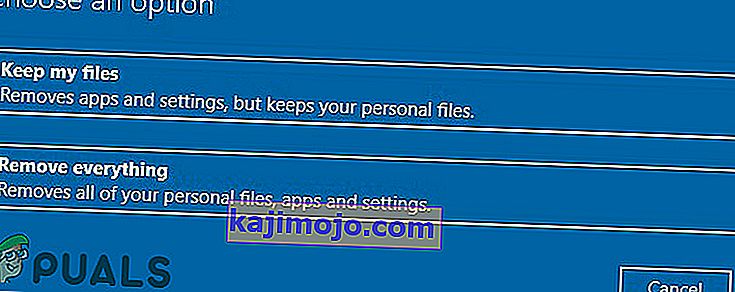Forge instalētājs var parādīt, ka bibliotēkām neizdevās lejupielādēt kļūdu galvenokārt novecojušas Java versijas dēļ. Turklāt interneta pakalpojumu sniedzēju ierobežojumi un korumpēta Java / OS instalēšana var izraisīt arī neveiksmes.
Ietekmētais lietotājs sastopas ar kļūdu, mēģinot instalēt Forge, un saņem kļūdas ziņojumu, ka konkrētas bibliotēkas neizdevās lejupielādēt. Šī problēma nav saistīta ar OS, ti, tā var notikt operētājsistēmā Windows, MacOS vai Linux. Arī šī problēma nav specifiska versijai, ti, tā var notikt jebkurā Forge versijā ar jebkuru Java versiju. Turklāt tas neaprobežojas tikai ar noteiktu bibliotēku kopumu.
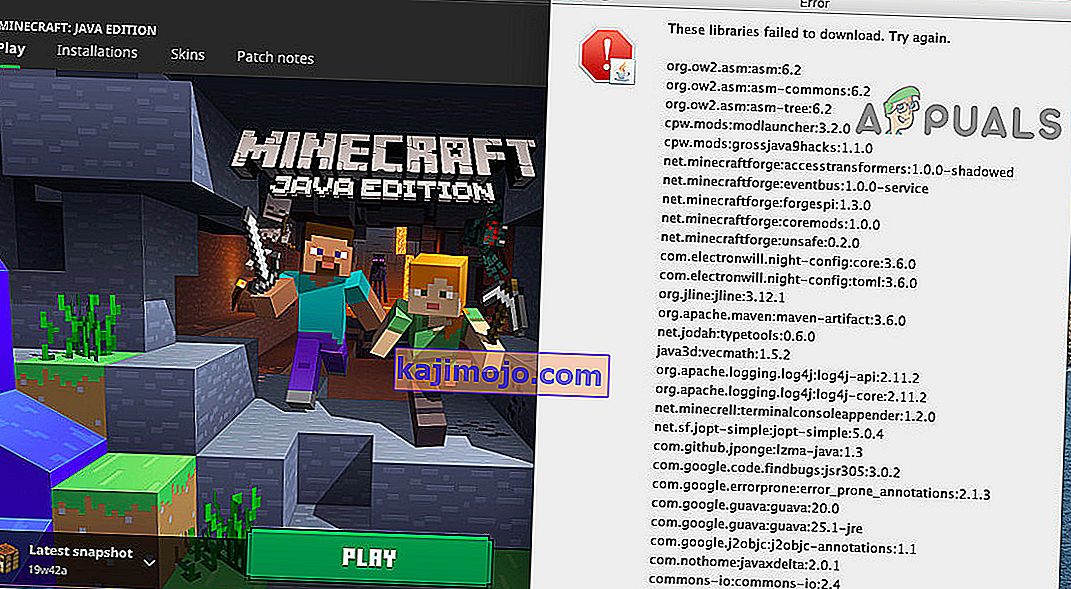
Pirms ienirt detalizētos risinājumos, lai novērstu Forge instalētāju, restartējiet sistēmu un mēģiniet restartēt Forge instalētāju. Pārliecinieties, vai jums ir darbīgs un stabils interneta savienojums . Turklāt, ja izmantojat beta versiju , mēģiniet izmantot stabilu laidienu. Pārbaudiet, vai izmantojat instalētāja un Minecraft jaunāko versiju . Turklāt, ja vēlaties izmantot modu, kas darbojas tikai noteiktā Forge versijā, mēģiniet izmantot šo Forge instalētāja versiju.
1. risinājums: atjauniniet Java savā sistēmā uz jaunāko versiju
Java tiek regulāri atjaunināta, lai apmierinātu arvien mainīgo tehnoloģiju attīstību. Var gadīties, ka bibliotēkām neizdevās lejupielādēt kļūdu, ja datora Java versija ir novecojusi. Šajā kontekstā problēmu var atrisināt, atjauninot Java uz jaunāko versiju. Lai noskaidrotu, mēs apspriedīsim Windows datora atjaunināšanas procesu.
- Nospiediet Windows taustiņu un ierakstiet Java . Pēc tam meklēšanas rezultātos noklikšķiniet uz Konfigurēt Java .
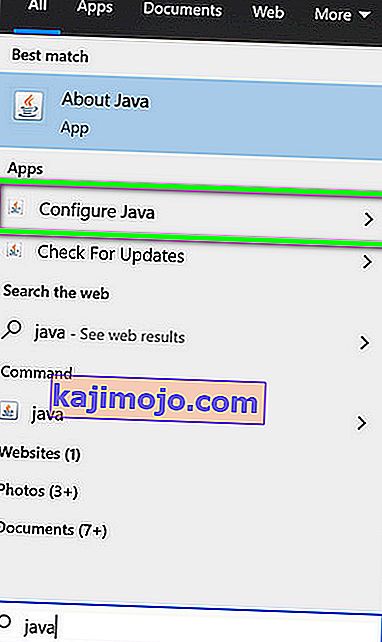
- Tagad noklikšķiniet uz cilnes Atjaunināt un pēc tam noklikšķiniet uz pogas Atjaunināt tūlīt .
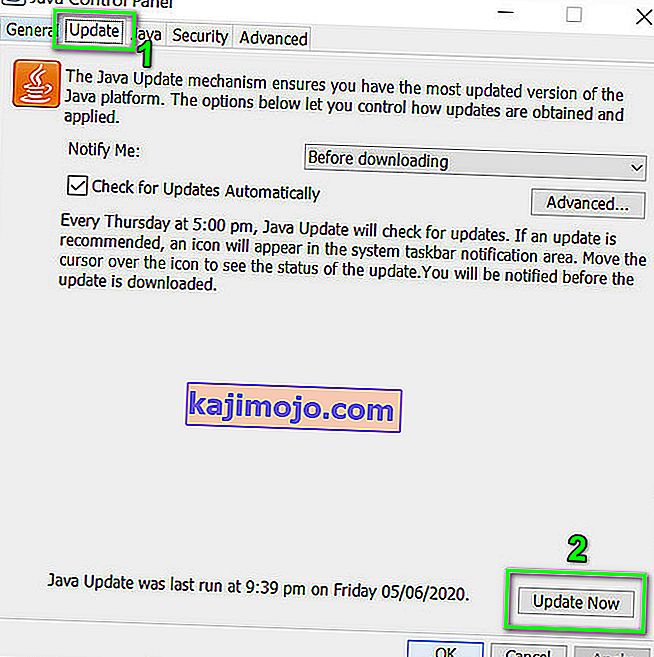
- Pēc Java atjaunināšanas pārbaudiet, vai Forge problēma ir atrisināta.
2. risinājums: izmantojiet VPN klientu
Interneta pakalpojumu sniedzēji izmanto dažādas metodes un metodes, lai aizsargātu savus lietotājus. Daudzi interneta pakalpojumu sniedzēji bloķē noteiktus datplūsmas veidus noteiktā veida interneta savienojumā, piemēram, spēlēm nebūtu iespējams piekļūt, izmantojot skolas pieslēgto interneta savienojumu. Ja šī procesa laikā būtisks Forge resurss tiek bloķēts, var rasties apspriežamā kļūda. Šajā kontekstā jums vai nu jāsazinās ar savu interneta pakalpojumu sniedzēju, lai pārbaudītu ierobežojumus, vai arī izmantojiet VPN klientu, lai apietu visus šādus ierobežojumus.
- Lejupielādējiet un instalējiet VPN klientu atbilstoši savām vēlmēm.
- Pēc tam palaidiet VPN klientu un izveidojiet savienojumu ar vēlamo atrašanās vietu.
- Tagad pārbaudiet, vai Forge instalētājā nav kļūdas.
3. risinājums: atļaujiet iestatīšanas failus, izmantojot antivīrusu / ugunsmūri
Antivīrusu / ugunsmūra lietojumprogrammām ir vissvarīgākā loma jūsu sistēmas un datu drošībā. Diskusijā var rasties kļūda, ja antivīruss / ugunsmūris bloķē Forge instalētāja būtiskos failus / pakalpojumus. Šajā gadījumā vai nu atspējojiet antivīrusu / ugunsmūri (īslaicīgi), vai arī pievienojiet izņēmumu Forge failiem antivīrusu / ugunsmūra iestatījumos.
Brīdinājums : rīkojieties uz savu risku, jo pretvīrusu / ugunsmūra atspējošana vai izņēmumu pievienošana failiem var pakļaut jūsu sistēmu tādiem draudiem kā vīrusi, Trojas zirgi utt.
- Atspējojiet ugunsmūri un izslēdziet antivīrusu. Pārbaudiet, vai Windows Defender pārņem antivīrusu / ugunsmūra lomu. Ja tā, vai nu atspējojiet to, vai pievienojiet izņēmumus Forge instalācijas failiem Windows Defender iestatījumos.
- Antivīrusu / ugunsmūra iestatījumos varat arī pievienot izņēmumu instalēšanas failiem. Turklāt antivīrusu / ugunsmūra iestatījumos pievienojiet izņēmumu Java failiem, īpaši failam Javaw.exe , kas parasti atrodas:
C: \ Program Files (x86) \ Java \ jre1.8.0_251 \ bin
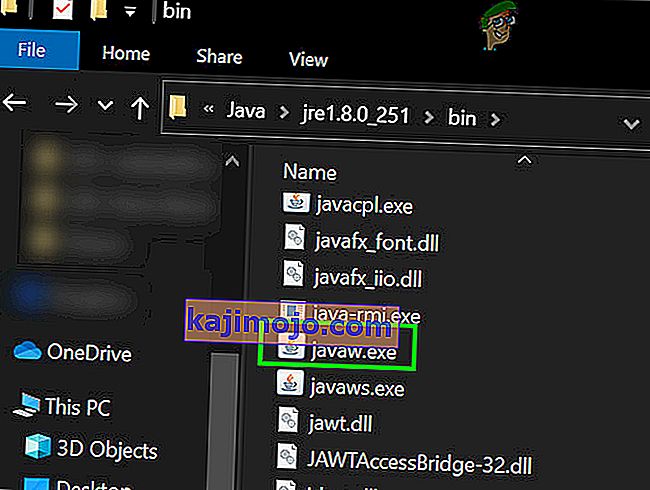
- Pēc tam pārbaudiet, vai Forge instalētājā nav kļūdas par bibliotēku lejupielādes kļūmi.
4. risinājums: Pārinstalējiet Java
Ja pati Java instalācija ir bojāta, Forge var parādīt kļūdu lejupielādes neizdošanā. Šajā scenārijā problēmu var atrisināt Java atinstalēšana un pēc tam atkārtota instalēšana. Lai noskaidrotu, mēs apspriedīsim Windows datora procesu.
- Noklikšķiniet uz Windows pogas un meklēšanas joslā ierakstiet Vadības panelis . Tad parādītajos rezultātos noklikšķiniet uz Vadības panelis .
- Pēc tam noklikšķiniet uz Atinstalēt programmu .

- Tagad ar peles labo pogu noklikšķiniet uz Java un pēc tam noklikšķiniet uz Atinstalēt .
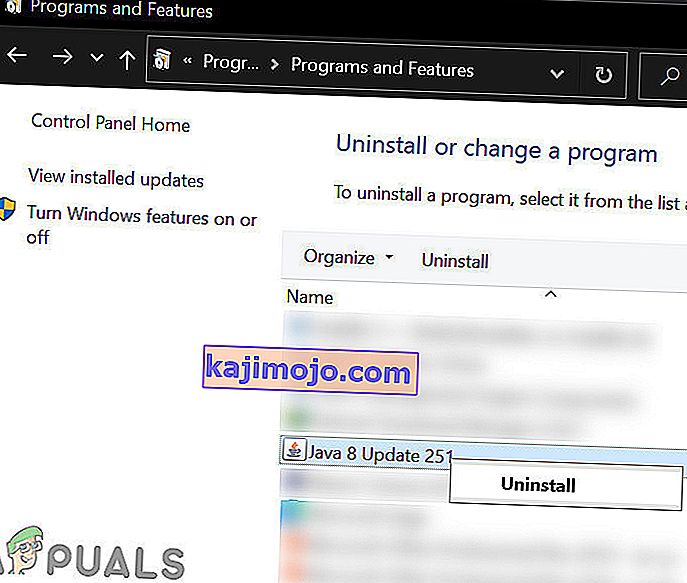
- Tagad izpildiet ekrānā redzamo uzvedni, lai pabeigtu atinstalēšanas procesu un pēc tam restartējiet sistēmu.
- Pēc restartēšanas lejupielādējiet jaunāko versiju no oficiālās vietnes.
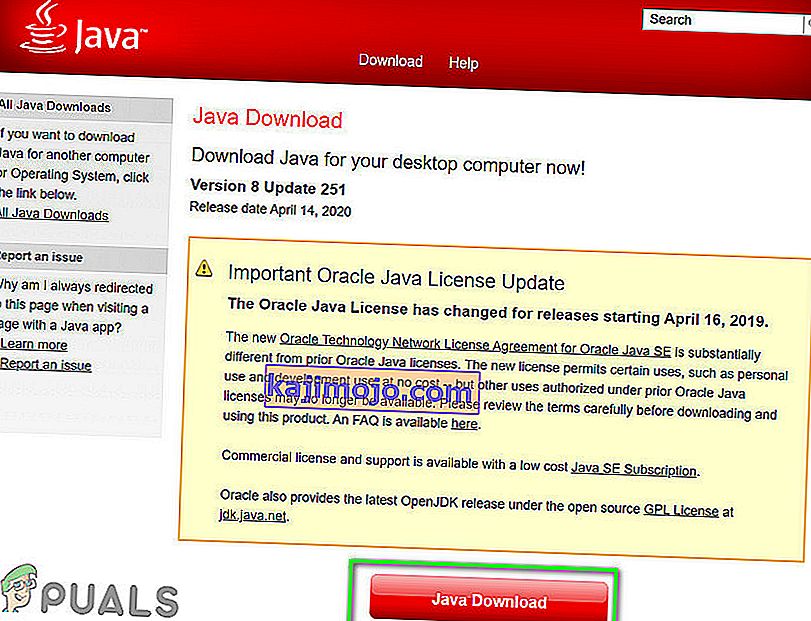
- Tagad instalējiet lejupielādēto versiju un pēc tam pārbaudiet, vai Forge darbojas labi.
5. risinājums: atiestatiet sistēmā rūpnīcas noklusējumus
Ja jūsu OS sistēmas faili ir bojāti, jums var rasties pieļautā kļūda. Šajā gadījumā problēmu var atrisināt, atiestatot sistēmu pēc rūpnīcas noklusējuma. Ilustrācijai mēs apspriedīsim Windows datora procesu. Pārliecinieties, ka dublējāt datus tikai katram gadījumam. Ņemiet vērā, ka visi lietotāju konti tiks noņemti.
- Atiestatiet sistēmā rūpnīcas noklusējumus. Atjaunojot, varat izvēlēties izmantot opciju Saglabāt failus .
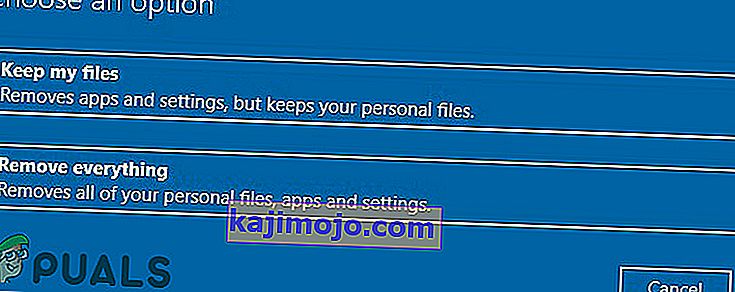
- Pēc datora atiestatīšanas pārbaudiet, vai sistēmā nav kļūdu.